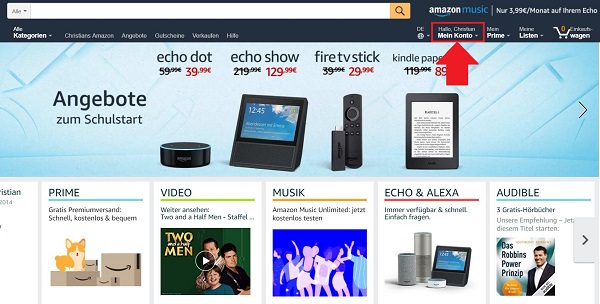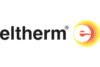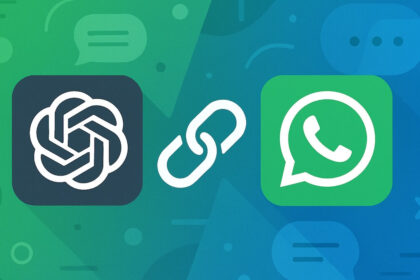Du möchtest dir ein neues Smartphone holen und trotzdem alle deine Chats und Dateien in WhatsApp behalten? Dann solltest du unbedingt ein WhatsApp-Backup erstellen. Im heutigen „Gewusst wie“ erklären wir dir, wie das geht.
Was für den eigenen Computer gilt, gilt längst auch für das Smartphone: Regelmäßige Backups aller Dateien und Bilder sind eine Notwendigkeit. Auch wenn es manchem Nutzer lästig erscheinen mag: Bei einem technischen Defekt sind ohne Backup alle nicht gespeicherten Daten weg.
Selbstverständlich muss nicht gleich das Worst-Case-Szenario eintreten. Es reicht auch schon, wenn du dir ein neues Smartphone gekauft hast und alle deine Daten problemlos umziehen möchtest.
WhatsApp-Backup erstellen: So einfach geht’s
Für die meisten Nutzer in Deutschland ist WhatsApp der wichtigste Messenger. Wenn auf einem neuen Smartphone dann alle Chats, Bilder und Videos verschwunden sind, ist das sehr ärgerlich.
Um dieses Problem zu vermeiden, erklären wir dir in „Gewusst wie“ heute, wie du ein WhatsApp-Backup erstellen kannst. (Die Aufnahmen stammen von einem iPhone. Die Klickpfade sind bei Android jedoch sehr ähnlich.)
Schritt 1
Zunächst öffnest du WhatsApp auf deinem Smartphone und klickst in der unteren rechten Ecke „Einstellungen“ an.
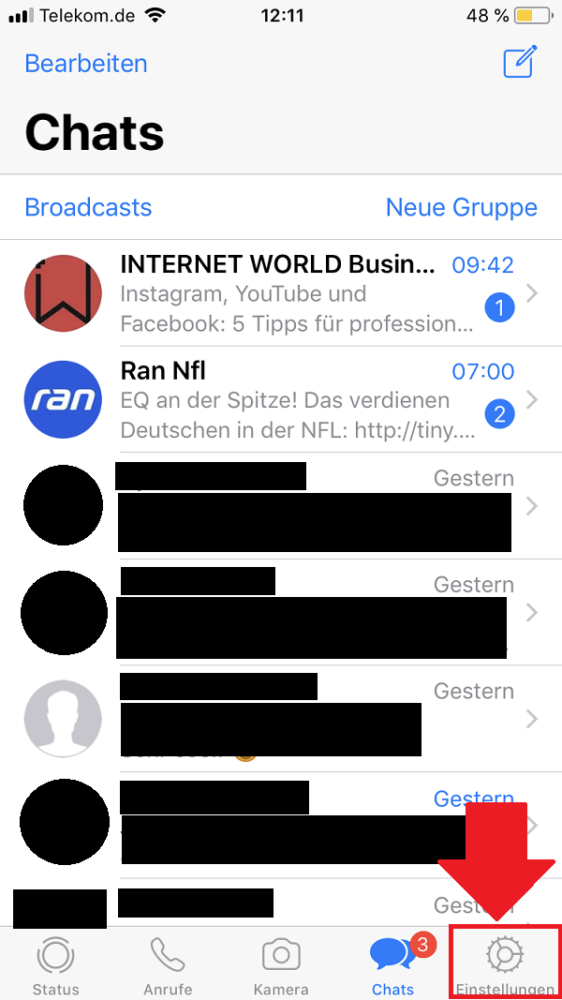
Schritt 2
Jetzt wählst du im Menü den Reiter „Chats“ aus.
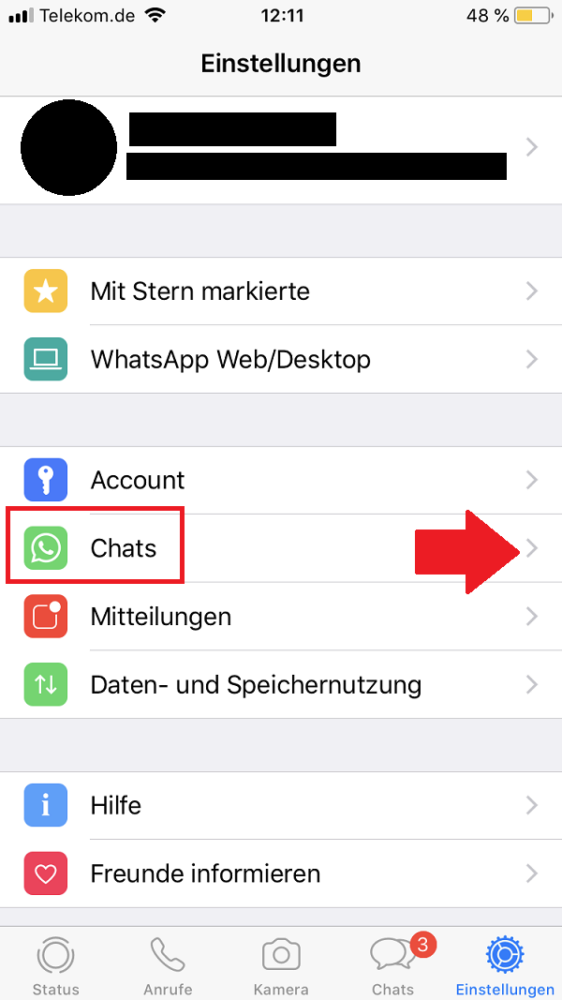
Schritt 3
Nun erscheint erneut ein neues Menü. Dort klickst du neben „Chat-Backup“ auf den kleinen Pfeil.
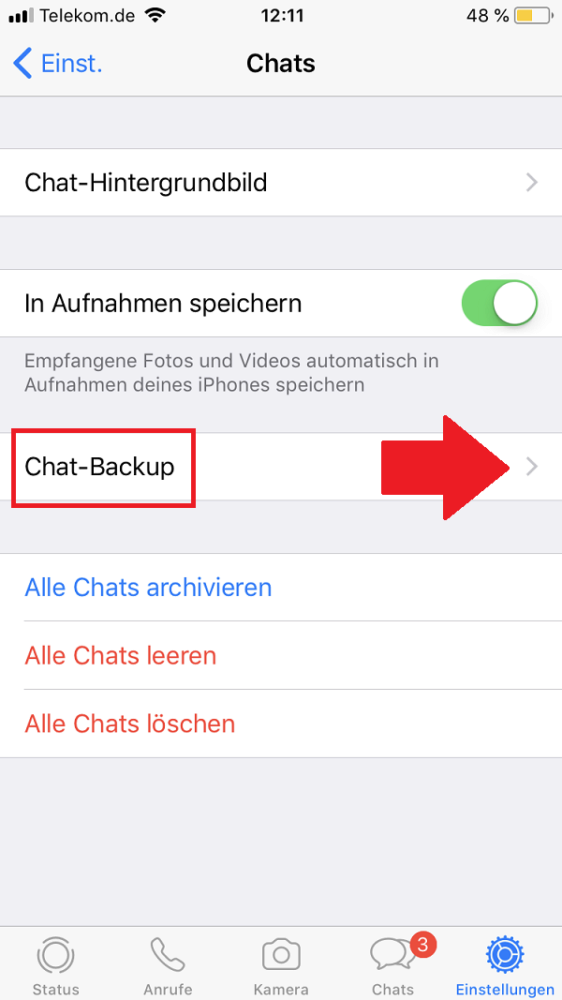
Schritt 4
Auf der jetzigen Seite wählst du „Backup jetzt erstellen“ aus, um dein WhatsApp-Backup anzulegen.
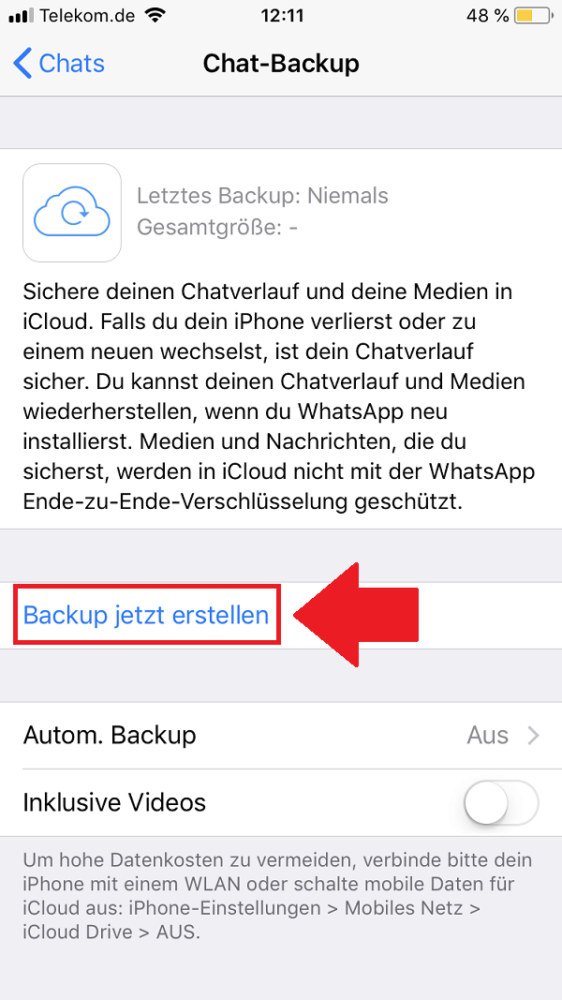
Schritt 5
Jetzt werden alle Daten gesichert und in die Cloud hochgeladen. Wenn du dein WhatsApp-Backup nicht immer manuell erstellen willst, kannst du auf „Autom. Backup“ klicken.
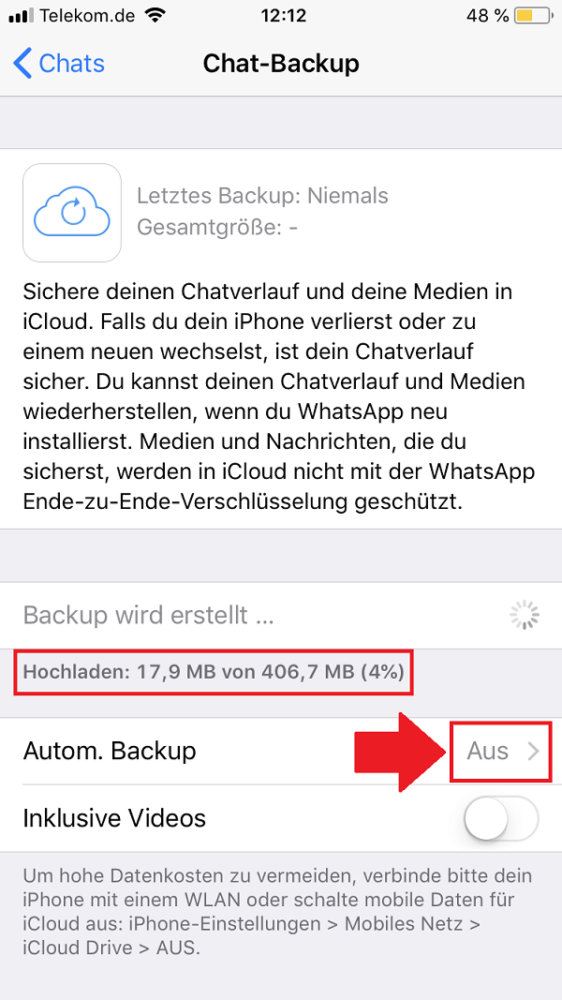
Schritt 6
Dort kannst du einstellen, wie häufig automatisch ein WhatsApp-Backup erstellt werden soll. Zur Auswahl stehen: täglich, wöchentlich und monatlich.
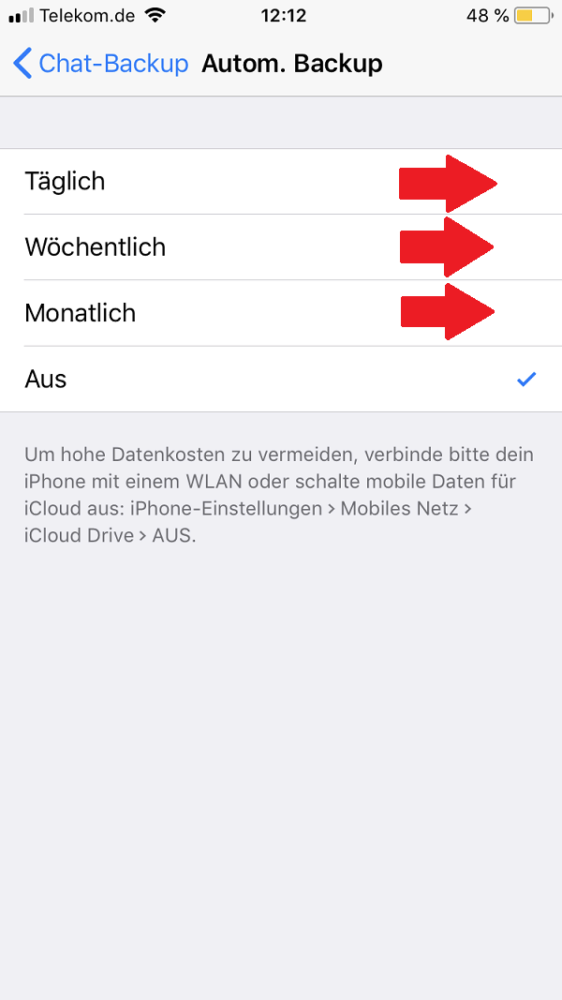
Zum nächsten Gewusst wie
Fast genauso nervig und notwendig, wie Backups sind Kündigungsprozesse. Im letzten Teil von „Gewusst wie“ haben wir dir erklärt, wie du schnell und unkompliziert dein Abonnement von Amazon Prime kündigen kannst.